概要
豆腐の盛田屋LINE会員に向けて、新キャンペーンスタートのお知らせをするために、キャンペーン開始月の月初に配信する。
| 配信日 | キャンペーン開始月の月初 |
|---|---|
| 制作物と工数目安 |
|
| 納品物 |
|
データ格納先・GoogleChatスペース
■ データ格納先
下記フォルダ配下に配信月の西暦下2桁&配信月2桁(例:2410)のフォルダを作成して格納する
■ GoogleChat
https://chat.google.com/room/AAAAo8KGNig?cls=7
■ デザイン時の参照データ
キャンペーンページやバナーのデザインデータを転用する際は、下記フォルダ内を探す
※yymmのディレクトリはキャンペーン月に合わせる
作業フロー・アウトライン
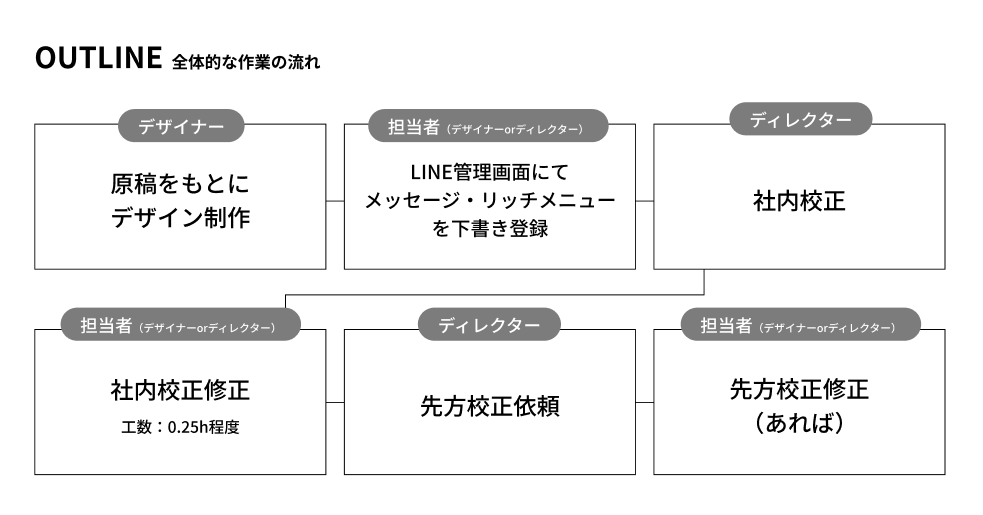
※キノスラはあくまでもメッセージ作成までを行い、配信テスト・配信を有効にする作業は先方にて行います。
※2024年12月現在は足利でデザイン~LINE管理画面への設定まで一括対応しているが、今後各作業担当者がデザイナー・設定者で分かれる場合、社内校正のタイミングは必要に応じて調整しても良いかも。
作業マニュアル
1️⃣ 〈デザイナー〉デザイン作成
原稿をもとにデザインを作成する
■ デザイン詳細マニュアル
https://www.figma.com/design/T9QBvNgNLzXeMrhJvQZqyB/TOF-Manual-Campaign?node-id=160-2
2️⃣ LINE管理画面にてメッセージ作成
メッセージを作成します。
LINE管理画面のログイン情報は、Trust loginからご確認ください。
下図を参照ください。上から順にテキストメッセージ、カードメッセージ、リッチメッセージです。
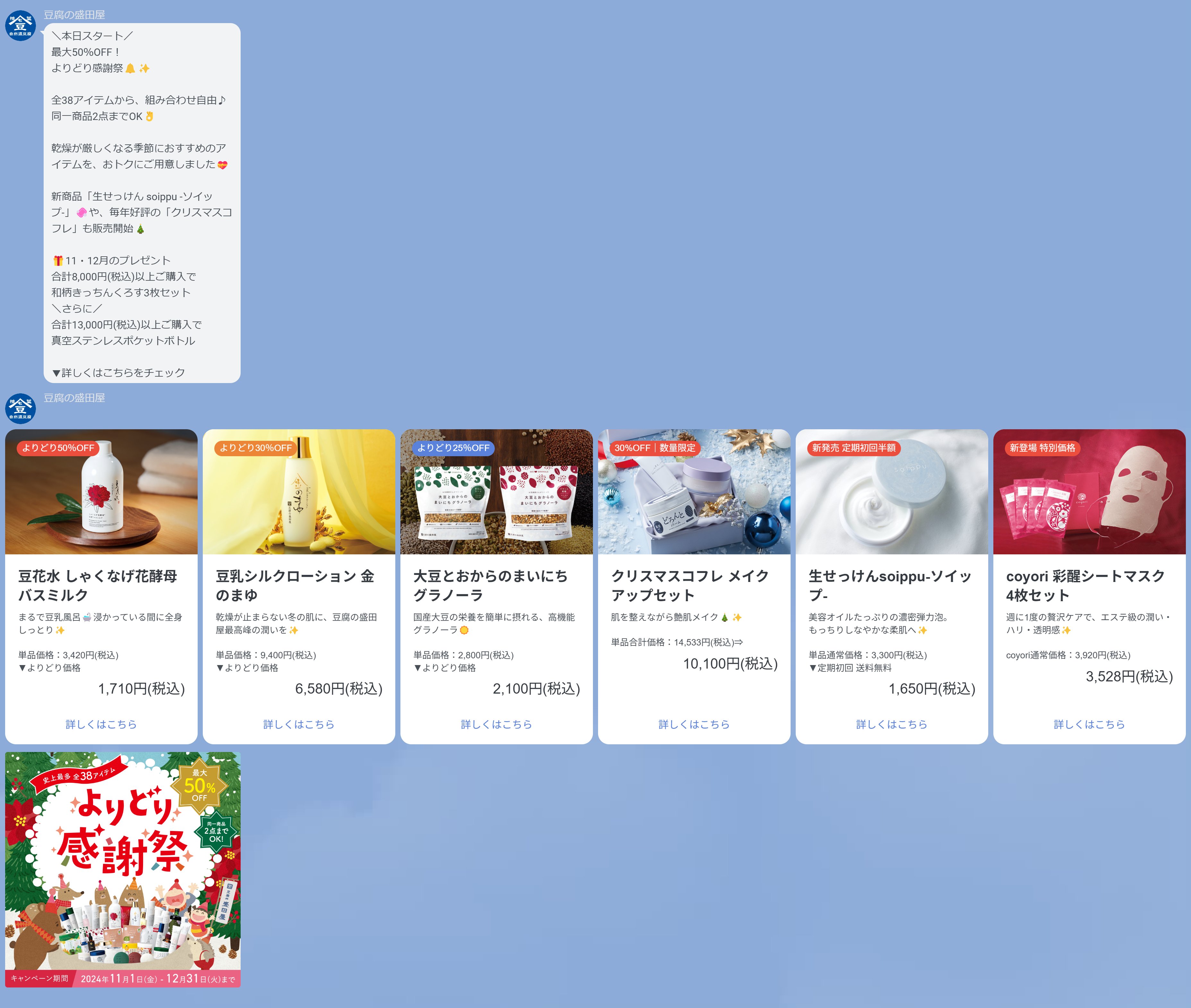
① リッチメッセージ作成
主キャンのデザイン担当者がリッチメッセージ用の画像を確認します。
主キャンのデザイン担当者にて制作完了後、LINE設定担当者に画像格納先を連携いただいてます。
メッセージアイテム > リッチメッセージ より、前月制作したものをコピー。
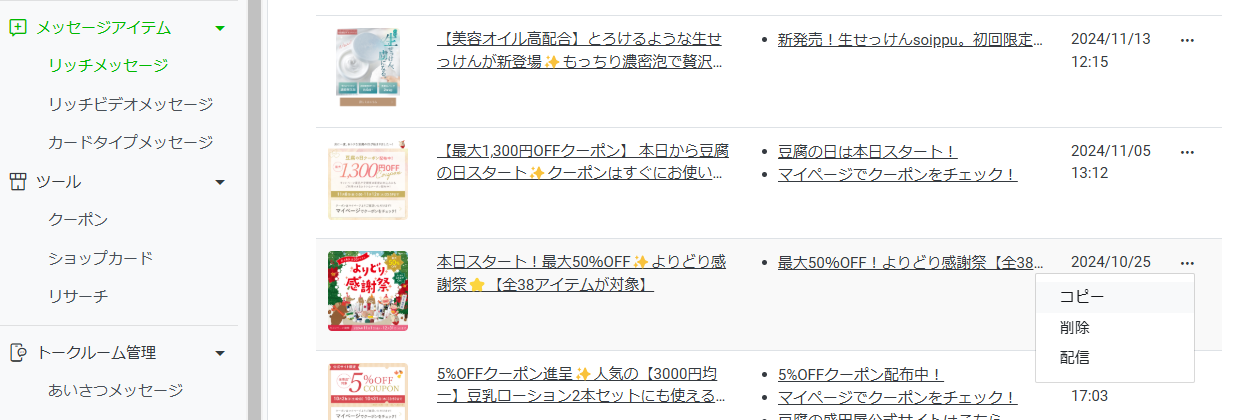
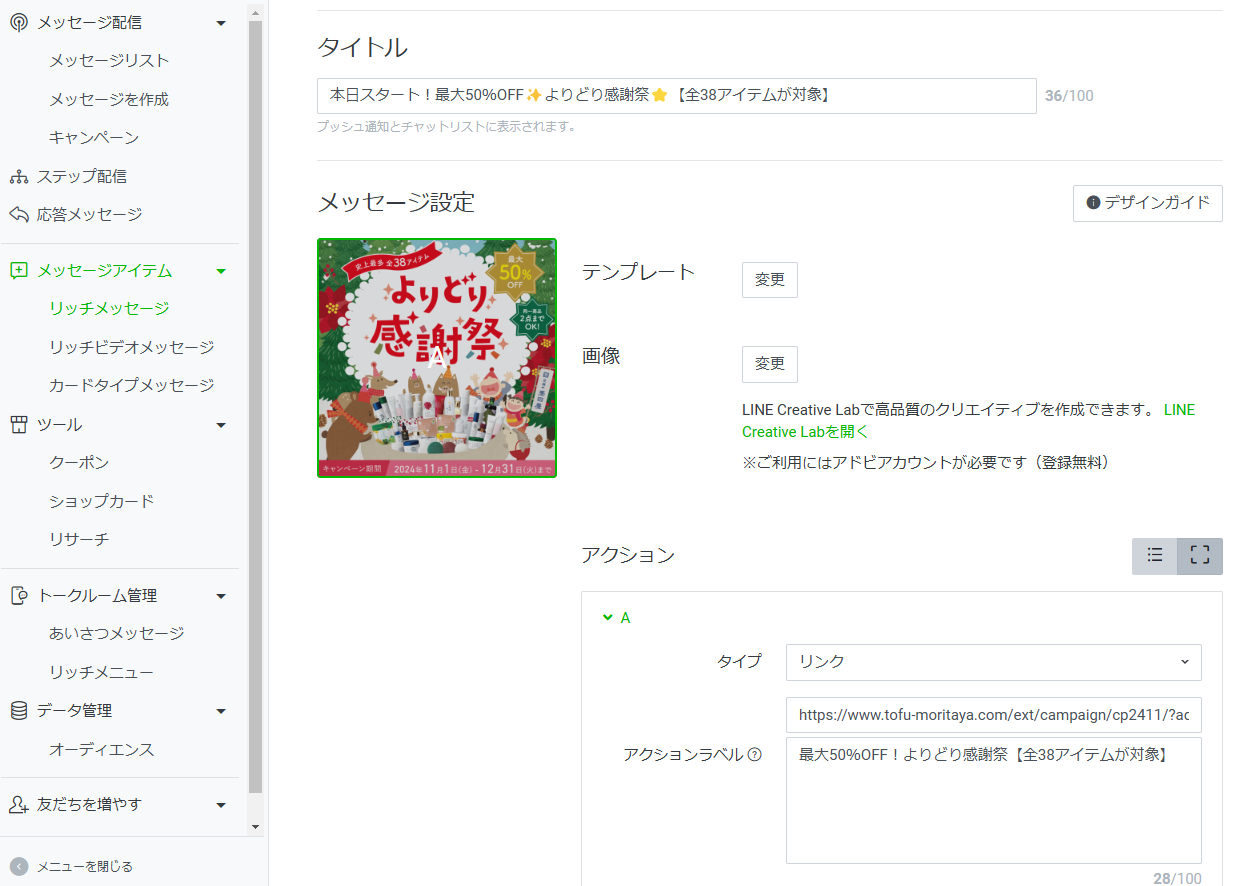
| 項目名 | 説明 |
|---|---|
| タイトル | LINE友だちに表示されるタイトルです。緊急性・お得感・キャンペーンや新商品名 など、届いたらすぐ確認したくなる情報を端的に入れてください。 使用可能な絵文字は下記を参照してください。 https://lp.l-seg.com/archives/blog/1015 |
| テンプレート | 先方から指定がない限りは正方形1枚のテンプレートを使用します。 |
| 画像 | 主キャン担当者から連携された画像を設定します。 |
| アクション | タイプ:リンク URL:先方から指定がない限りは主キャンのURLを入力します。 また、下記ルールでパラメータを付けてください。 https://www.tofu-moritaya.com/ext/campaign/cpyymm(主キャンのURL)/?advc=line&utm_source=line&utm_medium=message&utm_campaign=yyyymmdd(配信日)&openExternalBrowser=1 |
| アクションラベル | キャンペーン概要がわかるテキストを入力(絵文字なし)。 テキスト:先方の指定がない限りは「詳しくはこちら」でOK |
| タイプ | 「URL」を選択 |
| リンク先 | 末尾に下記パラメータを追加?advc=line&utm_source=line&utm_medium=message&utm_campaign=yyyymmdd(配信日)&openExternalBrowser=1 |
上記すべて設定したら「保存」
② カードメッセージ作成
メッセージアイテム > カードタイプメッセージ
前月作成したものをコピー。
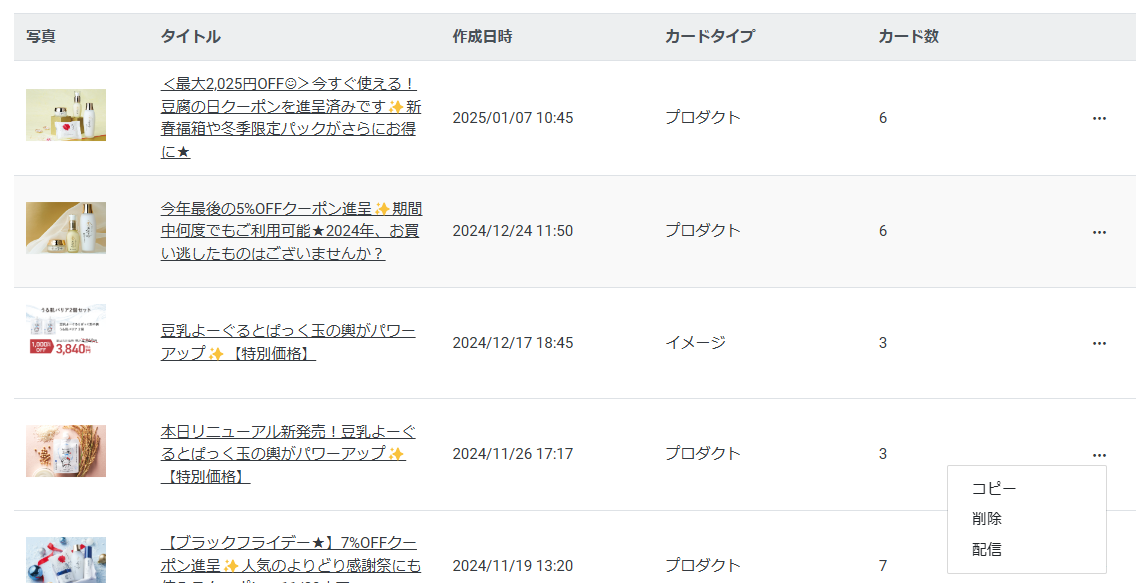
基本的に先方から指定がない限りは「プロダクト」タイプを選択します。
必要な情報を入力していく。
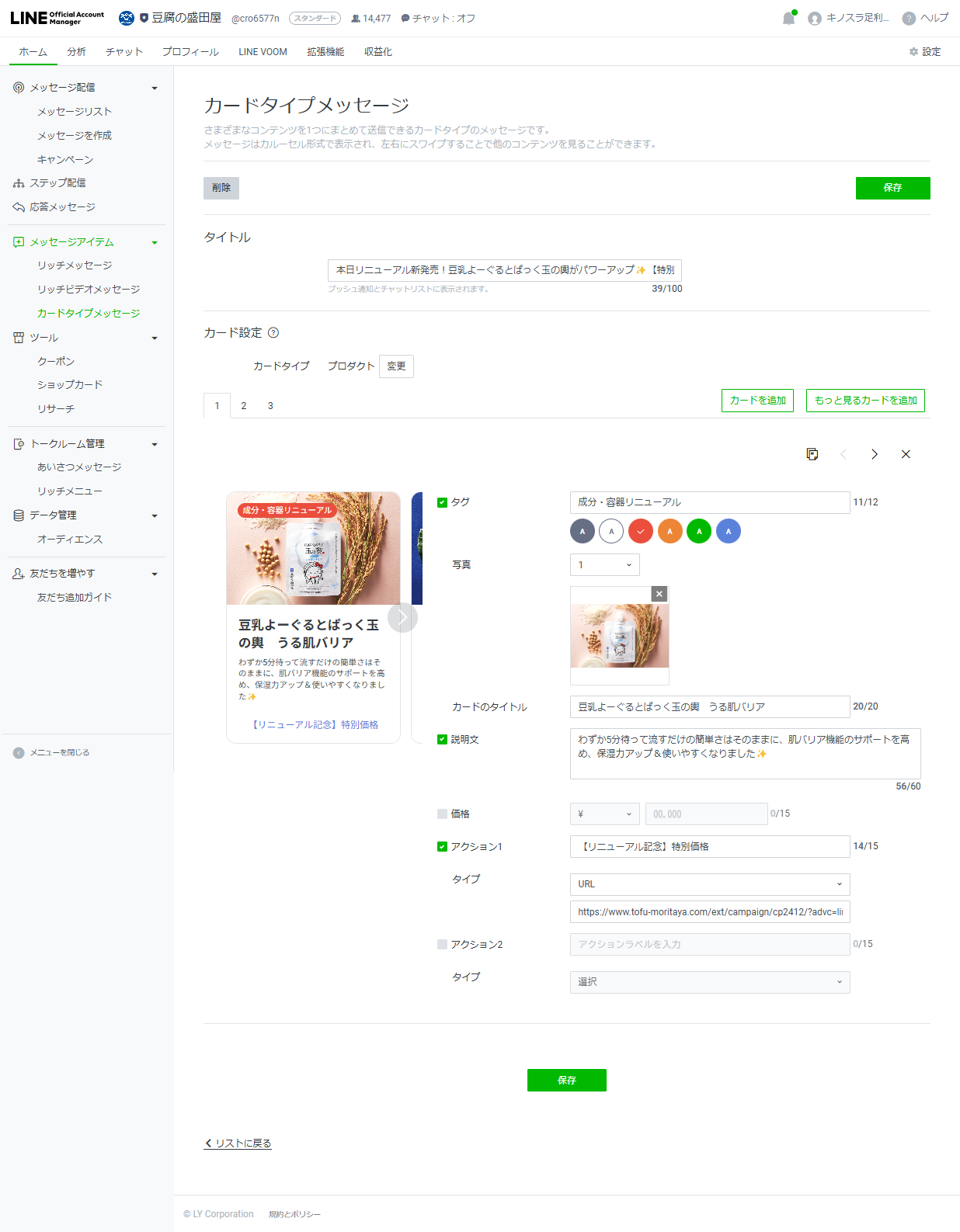
| 項目名 | 説明 |
|---|---|
| タイトル | LINE友だちに表示されるタイトルです。緊急性・お得感・キャンペーンや新商品名 など、届いたらすぐ確認したくなる情報を端的に入れてください。 使用可能な絵文字は下記を参照してください。 https://lp.l-seg.com/archives/blog/1015 |
| タグ | 主たる訴求点・キャンペーン名などを入力(12文字以内) 例: ・リニューアル ・新発売 ・●%OFF|送料無料 ・よりどり感謝祭 ・まとめ買い●%OFF |
| カードのタイトル | 商品名 または セット名(場合によってキャッチコピー) |
| 説明文 | 商品特徴・値引き率などの説明文 (リンク先となるページや過去制作したものを参照しながら作成) |
| 価格 | 販売価格を入力 |
| アクション1 | テキスト:先方の指定がない限りは「詳しくはこちら」でOK |
| タイプ | 「URL」を選択 |
| リンク先 | 末尾に下記パラメータを追加?advc=line&utm_source=line&utm_medium=message&utm_campaign=yyyymmdd(配信日)&openExternalBrowser=1 |
③ メッセージ作成
①②で登録したリッチメッセージ・カードタイプメッセージに加え、テキストメッセージを含めた配信用メッセージを作成します。
メッセージ配信 > メッセージリスト > 配信済み
から、前回配信したものをコピー
*類似キャンペーン実施時のメッセージをコピーするのが最もスムーズです。
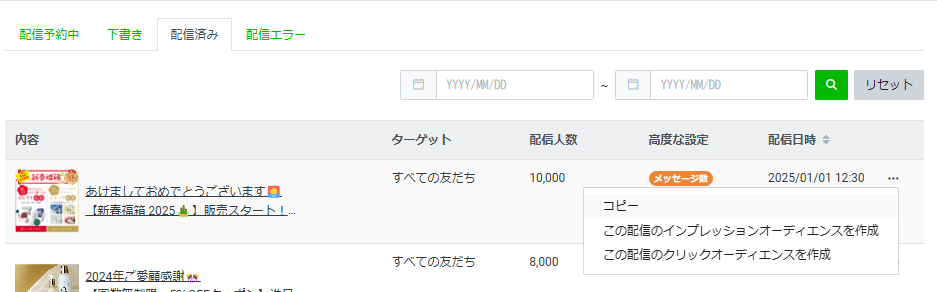
必要な情報を入力していく。
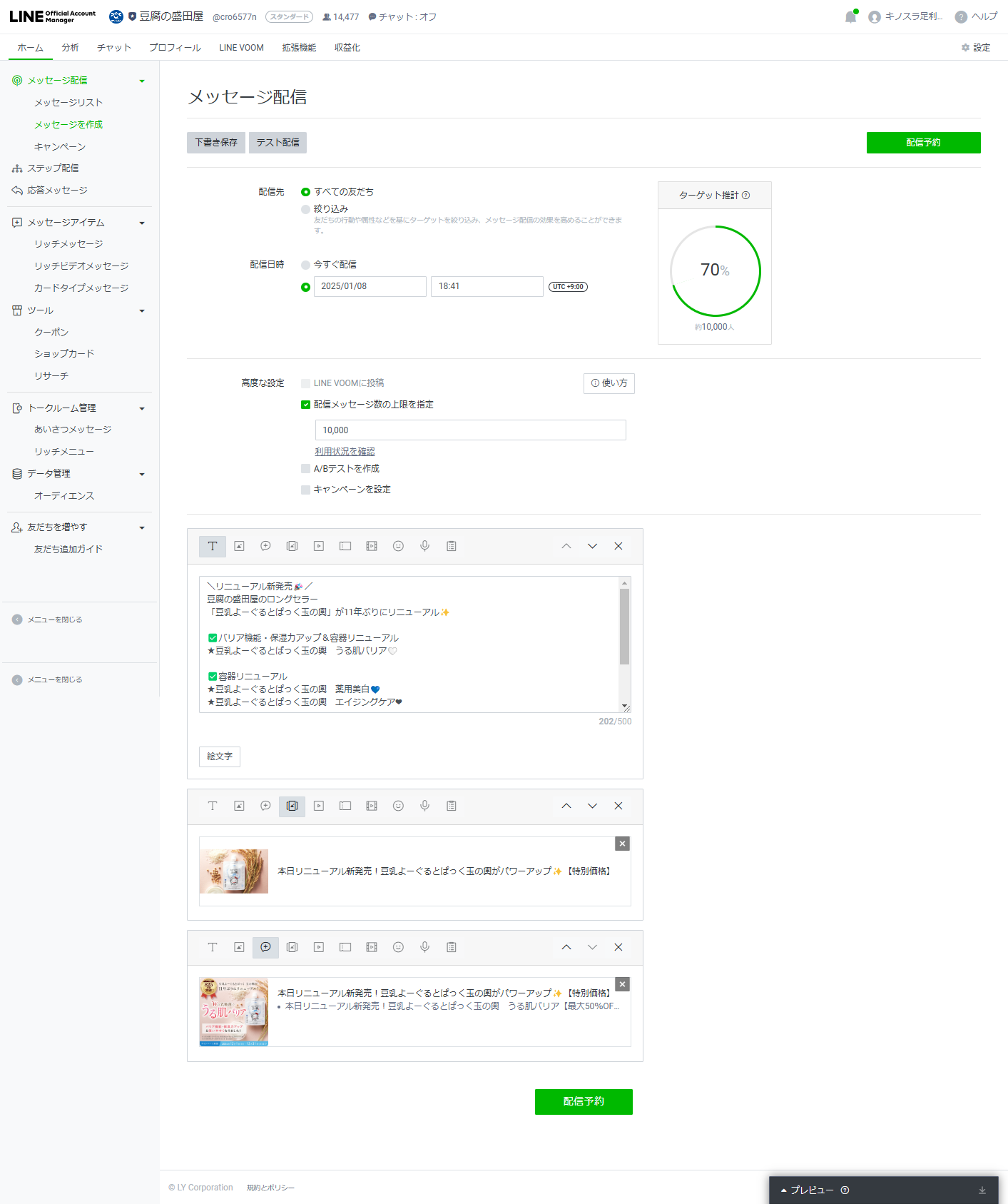
| 項目 | 説明 |
|---|---|
| 配信先 | 「すべての友だち」を選択 ※最終的に先方にて判断のうえ設定する |
| 配信日時 | 基本的には、配信日(月初)の正午(12:00) |
| 高度な設定 | デフォルトの値でOK ※最終的に先方にて判断のうえ設定する |
| テキスト | キャンペーンの案内文を入力 過去配信を参照しながら作成してください。 ※禁止事項※ LINE独自の絵文字は使用しない 絵文字は下記ページからコピーして使用: https://apps.timwhitlock.info/emoji/tables/unicode |
| カードタイプメッセージ | ②で登録したカードタイプメッセージを選択 |
| リッチメッセージ | ①で登録したリッチメッセージを選択 |
ここまで作業したらページ上部に戻り「下書き保存」ボタンにて保存
3️⃣ LINE管理画面にてリッチメニュー作成
トークルーム管理 > リッチメニュー
「予約・公開」にあるリッチメニューをコピー。
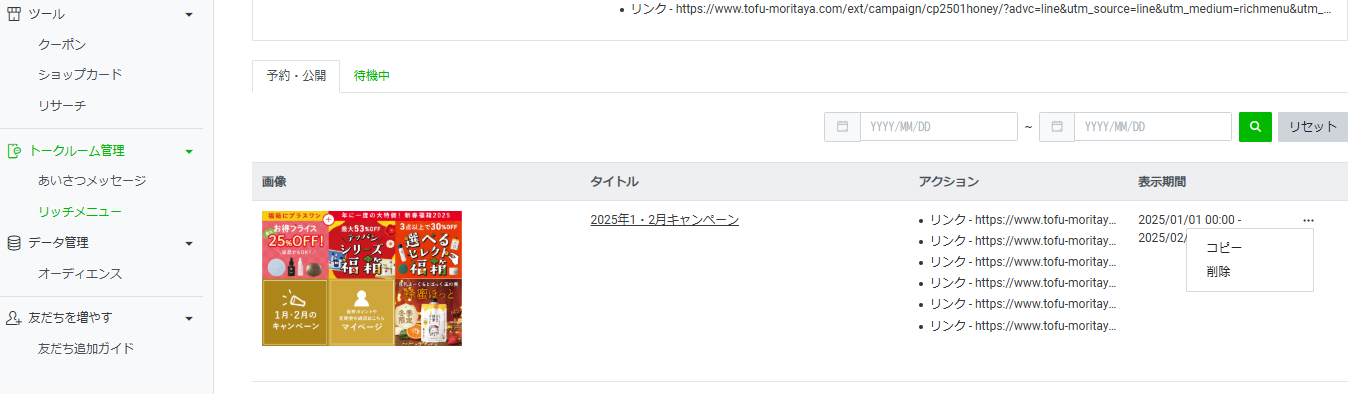
必要項目を入力していく。
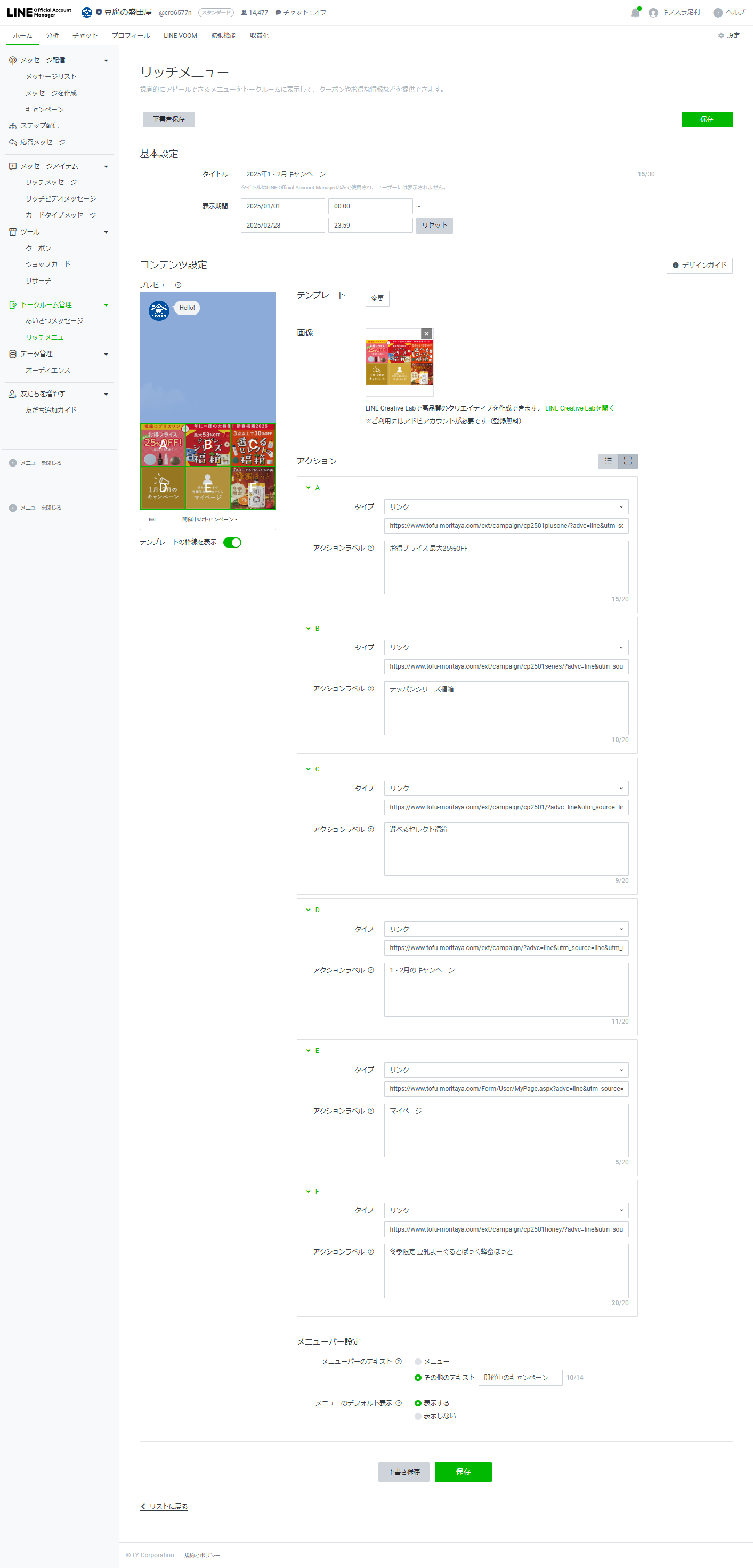
| 項目 | 説明 |
|---|---|
| タイトル | タイトルはLINE管理画面のみで使用され、ユーザーに表示されるものではないので、管理上わかりやすい名称にする。 例: yyyy年mm月キャンペーン |
| 表示期間 | キャンペーン開始日0:00から終了日23:59まで |
| テンプレート | 原稿通りのテンプレートを使用 |
| 画像 | デザイナーが制作した画像を設定 |
| アクション > タイプ | 「リンク」を選択 |
| アクション > URL | https://www.tofu-moritaya.com/ext/campaign/キャンペーンURL/?advc=line&utm_source=line&utm_medium=richmenu&utm_campaign=yyyymm(キャンペーン開始月)_cp&openExternalBrowser=1
|
| アクションラベル | キャンペーン名を入れる |
すべて入力後、「下書き保存」します。
※「保存」ボタンを押すと有効になってしまうので、必ず「下書き保存」にする。
最終的に先方で有効にする。
4️⃣ ディレクターに校正依頼
メッセージ・リッチメニューを下書き保存した旨をディレクターに連絡し、校正依頼する。
5️⃣ ディレクターにて社内校正
主なチェックポイントは下記のとおり。
【リッチメッセージ】
- 画像に誤りや不備がないか
- テキストに誤字脱字等ないか(特に値引率など)
- リンク先・パラメータが正しく設定されているか
- 絵文字が文字化けしていないか
【カードタイプメッセージ】
- 画像に誤りや不備がないか
- テキストに誤字脱字等ないか(特に値引率・価格など)
- リンク先・パラメータが正しく設定されているか
- 右上のバッジが画像の大事な部分に被っていないか
- 絵文字が文字化けしていないか
【メッセージ配信】
- 配信日時が正しく設定されているか
- テキストに誤字脱字等ないか(特に値引率など)
- 絵文字が文字化けしていないか
6️⃣ 社内校正修正・先方校正修正(あれば)
以降は適宜校正修正対応を行う。
※「リッチメッセージ」「カードタイプメッセージ」の修正が生じた場合
「リッチメッセージ」「カードタイプメッセージ」の修正は、そのままだとメッセージ配信に反映されません。そのため修正する際は下記フローで作業してください。
- 「リッチメッセージ」「カードタイプメッセージ」を修正
- メッセージ配信の編集画面を開く
- メッセージ内で指定しているリッチメッセージ「リッチメッセージ」「カードタイプメッセージ」を一度削除し再選択する
- 下書き保存

